6 Solutions : Correction de l’Erreur 505 dans Google Play Store
Si vous recevez le code d’erreur 505 lors du téléchargement d’une application depuis Google Play Store et que vous ne savez pas de quoi il s’agit, cet article est fait pour vous. Dans cet article, nous couvrons les raisons de l’apparition de l’erreur 505 de Google Play. Non seulement cela, nous fournissons également 6 solutions pour corriger le code d’erreur 505. Habituellement, cette erreur est vue avec la version Android 5.0 Lollipop et se produit au moment lorsque vous essayez d’installer l’application déjà téléchargée, il est difficile d’exécuter l’application.
Une telle erreur est une sorte d’erreur d’autorisation. Autrement dit, si vous avez deux types d’applications similaires, telles que des applications bancaires, et que les deux recherchent un type d’autorisation similaire, cela provoque une erreur de conflit nommée erreur 505.
Le risque d’occurrence est plus important dans les anciens systèmes d’exploitation, 4 KitKat, Android version 4. Passons ensuite à en savoir plus sur cette erreur 505.
- Partie 1. Raisons de l’erreur 505 de Google Play
- Partie 2 : 6 solutions pour corriger le code d’erreur 505
- FAQ bonus sur l’erreur Google Play
Partie 1 : Raisons de l’erreur 505 de Google Play
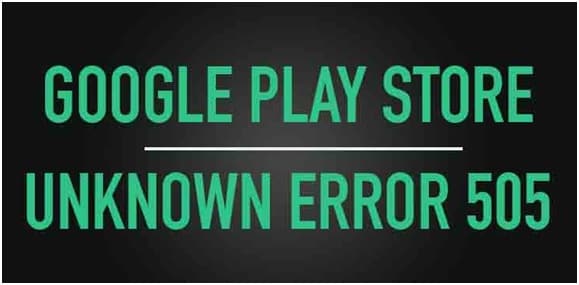
Selon le rapport de certains utilisateurs, l’erreur 505 se produit dans certaines applications telles que Weather App, SBI, ITV, Adobe Air 15, We Chat, etc.
Pour avoir une bonne idée du problème, nous avons répertorié ci-dessous toutes les raisons de son apparition :
- Google Play Store n’est pas mis à jour ou actualisé (provoque l’erreur lors du processus de téléchargement)
- En raison de l’installation d’une version obsolète (si votre version Android est obsolète, cela peut entraîner une erreur dans le processus d’installation)
- Mémoire cache (Est-ce que les données redondantes se produisent en raison de l’historique de recherche)
- L’application n’est pas compatible avec le système d’exploitation Android (si l’application que vous téléchargez n’est pas mise à jour, cela peut provoquer une erreur)
- Application Adobe air
- Crash de données (plusieurs fois, l’application ou Google Play Store se bloque après le téléchargement, la raison peut être des bogues, de nombreuses applications sont ouvertes, moins de mémoire, etc.)
Maintenant que nous connaissons les raisons, découvrons également les solutions qui vous guideront pour résoudre le code d’erreur 505.
Partie 2 : 6 solutions pour corriger le code d’erreur 505
Toute erreur qui se produit lors du processus de téléchargement ou d’installation entrave non seulement la nouvelle application, mais prend également une grande partie de notre temps pour résoudre le problème. Pour vérifier cela, passons en revue les 6 solutions une par une.
Solution 1 : Un clic pour faire disparaître le code d’erreur 505
La cause la plus courante de la fenêtre contextuelle du code d’erreur 505 est que les fichiers système Android qui sous-tendent le module Google Play sont corrompus. Pour faire disparaître le code d’erreur 505 dans cet état, vous devez faire réparer votre système Android.

DrFoneTool – Réparation du système (Android)
Un clic pour réparer le système Android et faire disparaître le code d’erreur 505
- Résoudre tous les problèmes du système Android comme le code d’erreur 505, le code d’erreur 495, le code d’erreur 963, etc.
- Un clic pour corriger le code d’erreur 505. Aucune compétence technique requise.
- Prend en charge tous les nouveaux appareils Samsung tels que Galaxy S8, S9, etc.
- Instructions faciles à comprendre fournies sur chaque écran.
Maintenant, il vous suffit de suivre ces étapes de réparation Android pour corriger le code d’erreur 505 :
Remarque : La réparation Android doit flasher le micrologiciel du système, ce qui peut effacer les données Android existantes. Pour éviter la perte de données, sauvegarder toutes les données importantes d’Android sur PC.
Étape 1: Télécharger le programme DrFoneTool – Réparation du système (Android), installez-le et lancez-le. L’interface suivante apparaîtra.

Étape 2 : Sélectionnez ‘Réparation Android’ parmi les 3 onglets, connectez votre Android au PC et cliquez sur ‘Démarrer’.

Étape 3 : Choisissez les détails corrects de l’appareil dans chaque champ, confirmez-les et continuez.

Étape 4 : Démarrez votre Android en mode téléchargement, puis commencez à télécharger le firmware de votre appareil.

Étape 5 : Une fois le micrologiciel de l’appareil téléchargé, l’outil commencera à réparer votre Android.

Étape 6 : Lorsque votre Android est réparé, le code d’erreur 505 disparaît.

Solution 2 : Vérifiez si Download Manager est activé ou non
Souvent, le gestionnaire de téléchargement est configuré pour être désactivé, ce qui vous empêche de télécharger ou d’installer l’application. Il est donc nécessaire de vérifier si le gestionnaire de téléchargement est activé ou désactivé. Pour que votre processus d’installation fonctionne correctement. Le processus pour activer le gestionnaire de téléchargement est le suivant.
> Allez dans Paramètres
> Sélectionnez le gestionnaire d’applications ou l’application (l’option dépend de l’appareil)
En haut, une option apparaîtra
> Balayez vers la droite jusqu’à ce que vous localisiez le gestionnaire de téléchargement en haut de l’écran de l’appareil
> Ensuite, sélectionnez Activer
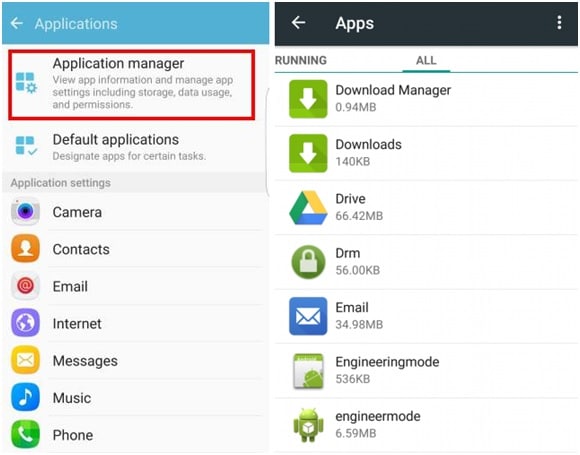
Activation du gestionnaire de téléchargement pour autoriser l’appareil à démarrer le processus de téléchargement ou d’installation.
Solution 3 : Mise à jour vers la dernière version du système d’exploitation de votre appareil Android
Travailler avec un ancien système d’exploitation est acceptable, mais souvent, l’ancienne version crée également des problèmes et est la principale raison de l’apparition de tout bogue ou erreur. Ainsi, la mise à jour de l’ancienne version agit comme un sauvetage pour se débarrasser d’un tel problème ou bogue. Le processus de mise à jour est assez simple ; il vous suffit de suivre les étapes ci-dessous et votre appareil est prêt à être mis à jour vers la dernière version. Les étapes sont :
- > Allez dans Paramètres
- > Sélectionnez à propos du téléphone
- >Cliquez sur Mise à jour du système
- > Vérifier les mises à jour
- > Cliquez sur Mettre à jour
- > Vous devez cliquer sur Installer (si une mise à jour est disponible)
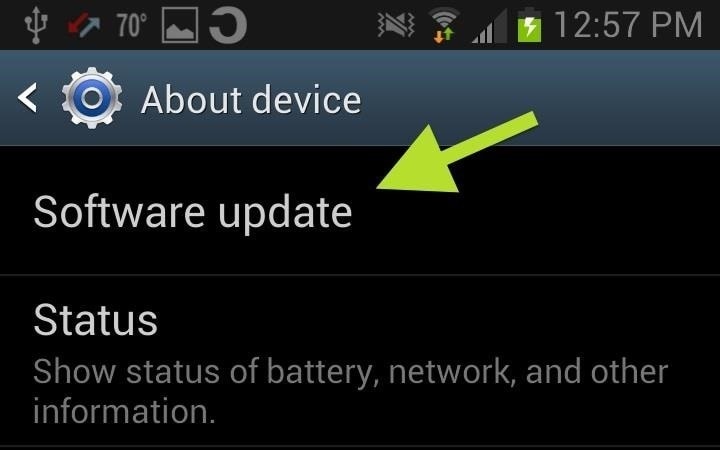
Solution 4 : Vider la mémoire cache de Google Services Framework et de Google Play Store
Lorsque vous parcourez des données en ligne ou via Google Play Store, une certaine mémoire cache est stockée pour un accès rapide aux pages. Les étapes simples mentionnées ci-dessous vous aideront à vider la mémoire cache de Google Services Framework et de Google Play Store.
Processus d’effacement de la mémoire cache pour Google Services Framework
- > Allez dans Paramètres
- >Sélectionnez Applications
- >Cliquez sur Gérer les applications
- >Cliquez pour sélectionner ‘TOUS’
- >Cliquez sur le cadre des services Google
- >Sélectionnez ‘Effacer les données et vider le cache’
Cela supprimera la mémoire cache de votre infrastructure de services Google
Étapes pour mettre en cache la mémoire de Google Play Store
- > Allez dans Paramètres
- > Applications
- >Gérer les candidatures
- >Cliquez pour sélectionner ‘TOUS’
- >Sélectionnez la boutique Google Play
- > Effacer les données et vider le cache
Cela effacera le cache de Google Play Store
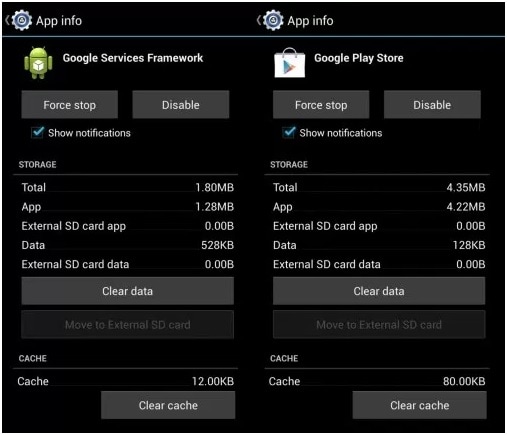
L’effacement de la mémoire cache supprime la mémoire temporaire supplémentaire, libérant ainsi de l’espace pour la suite du processus d’installation.
Solution 5 : réinstaller les mises à jour du Play Store
La raison derrière le code d’erreur d’installation 505 pourrait être les mises à jour de Google Play Store.
En raison de la mise à jour continue de nouvelles applications et de nouveaux services, Google Play Store était inondé de tant de mises à jour ou parfois ne se mettait pas à jour correctement. Cela a parfois causé le problème lors de l’installation de l’application. Il est important de résoudre le problème pour préparer votre magasin de jeu pour une mise à jour et une installation futures.
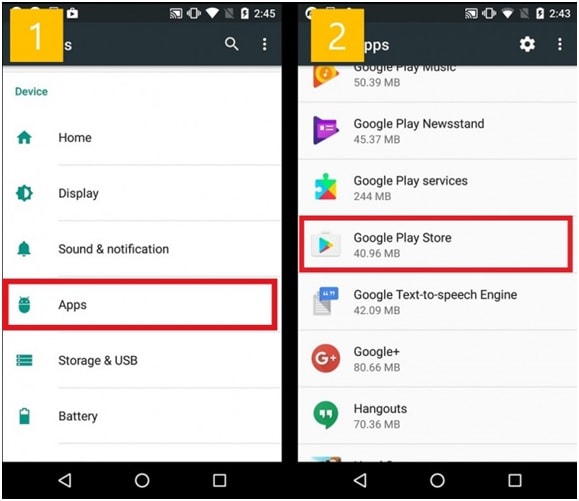
- > Allez dans Paramètres
- > Visitez le gestionnaire d’applications ou les applications
- >Sélectionnez Google Play Store
- > Cliquez sur Désinstaller les mises à jour
- > Un message apparaîtra ‘Changer l’application Play Store en version d’usine’ – Acceptez-le
- > Maintenant, ouvrez Google Play Store > Il actualisera les mises à jour dans les 5 à 10 minutes (vous devez donc garder votre connexion Internet pendant que Google Play Store met à jour son magasin pour de nouvelles mises à jour.)
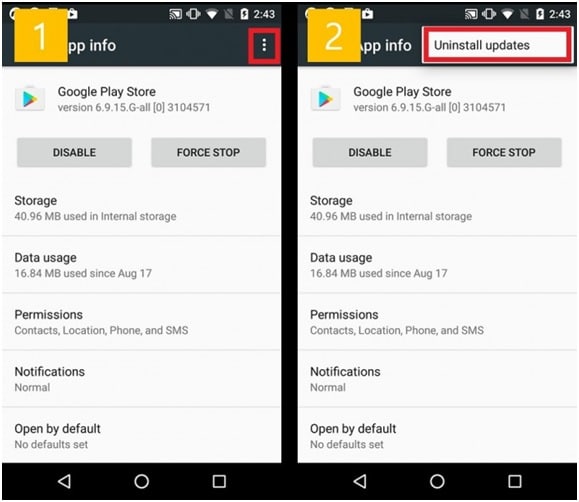
Solution 6 : Application tierce
Dans ce cas, l’erreur 505 se produit en raison de l’installation de deux applications ou plus avec une autorisation de données en double, autant de fois que nous utilisons pour installer deux types d’applications similaires qui créent la situation où les deux recherchent des autorisations quelque peu similaires pour l’installation. La recherche manuelle est un processus long et fatigant. Ensuite, vous pouvez vous faire aider par ‘Lucky Patcher App’ pour savoir quelle application crée le conflit. Cette application vous aidera à découvrir la duplicité, le cas échéant, puis à la modifier. Grâce à cette application, une fois que vous saurez quelle application particulière est à l’origine du conflit, vous pouvez supprimer cette application en conflit de votre téléphone afin que le problème du code d’erreur 505 soit résolu.
Lien de téléchargement: https://www.luckypatchers.com/download/
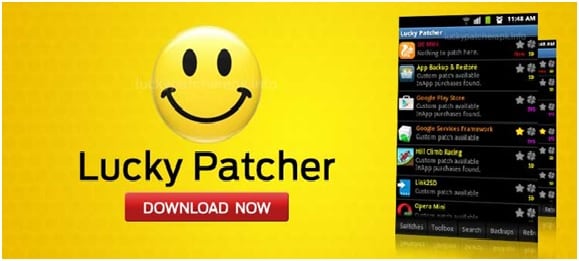
Remarque : Si vous rencontrez toujours des difficultés pour résoudre le problème du code d’erreur 505, le centre d’aide de Google Play est là pour examiner tous les problèmes liés à l’App Store et à son service. Vous pouvez consulter les détails en visitant le lien suivant :
https://support.google.com/googleplay/?hl=en-IN#topic=3364260
Ou appelez-les au numéro de leur centre d’appel concernant le problème.
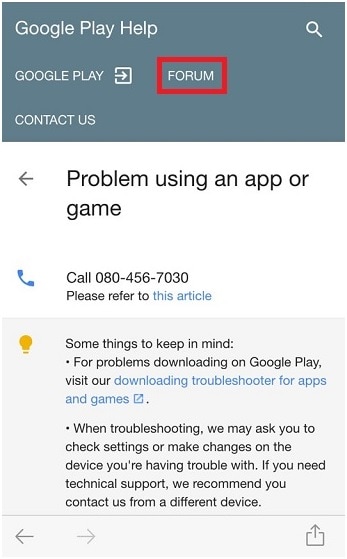
FAQ bonus sur l’erreur Google Play
Q1 : Qu’est-ce qu’un code d’erreur 505 ?
L’erreur HTTP (HyperText Transfer Protocol) 505 : code d’état de réponse de version HTTP non prise en charge signifie que la version HTTP utilisée dans la demande n’est pas prise en charge par le serveur.
Q2 : Qu’est-ce qu’une erreur 506 ?
Le code d’erreur 506 est une erreur fréquente lors de l’utilisation du Google Play Store. Vous verrez parfois ce code d’erreur lorsque vous téléchargez une application. L’application peut sembler se télécharger correctement lorsque soudain, vers la fin de l’installation, une erreur se produit et un message apparaît indiquant : « L’application n’a pas pu être téléchargée en raison d’une erreur 506 ».
Q3 : Comment réparer le 506 ?
Solution 1: Redémarrez votre appareil, ce qui peut aider à résoudre la plupart des problèmes.
Solution 2: Retirez la carte SD en toute sécurité.
Solution 3: Corrigez la date et l’heure si elles sont erronées.
Solution 4: Ajoutez à nouveau votre compte Google.
Solution 5: Effacez les données et le cache de Google Play Store.
Cependant, parfois, les cinq simples ne pouvaient plus fonctionner. Un logiciel de réparation du système peut être utile rapidement. Nous recommandons vraiment le DrFoneTool – Réparation du système (Android) , seulement quelques minutes, l’erreur sera corrigée.
Conclusion:
Ne pas pouvoir télécharger ou installer l’application est très frustrant et prend également beaucoup de temps. Par conséquent, dans cet article, nous avons examiné les raisons du code d’erreur d’occurrence 505 et résolu le problème en suivant cinq méthodes efficaces. J’espère que vous serez en mesure de résoudre l’erreur 505 en suivant les méthodes ci-dessus et que vous pourrez ainsi installer l’application sans plus tarder.
Derniers articles

